Hướng dẫn trích xuất văn bản từ hình ảnh trên điện thoại di động OPPO
Nhiều người dùng chắc chắn có nhu cầu sử dụng nhiều thông tin văn bản khác nhau trên hình ảnh trong học tập hoặc làm việc hàng ngày, một hoặc hai cũng được, nhưng một khi đã có quá nhiều thì thậm chí việc gõ bằng tay cũng sẽ mất rất nhiều thời gian. Chức năng trích xuất văn bản trên điện thoại di động OPPO Bạn không cần phải lo lắng về vấn đề này nữa. Vậy làm thế nào để sử dụng chức năng trích xuất văn bản từ hình ảnh trên điện thoại di động OPPO?Hãy cùng nhau tìm hiểu dưới đây.

Hướng dẫn trích xuất văn bản từ hình ảnh trên điện thoại di động OPPO
1. Bật nhận dạng màn hình
Trong giao diện cài đặt Breeno bật nhận dạng màn hình Breeno.
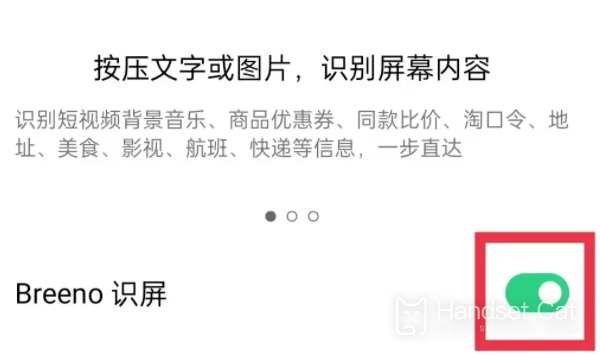
2. Nhấn và giữ ảnh bạn muốn trích xuất
Trong giao diện album, nhấn và giữ ảnh bạn muốn trích xuất.
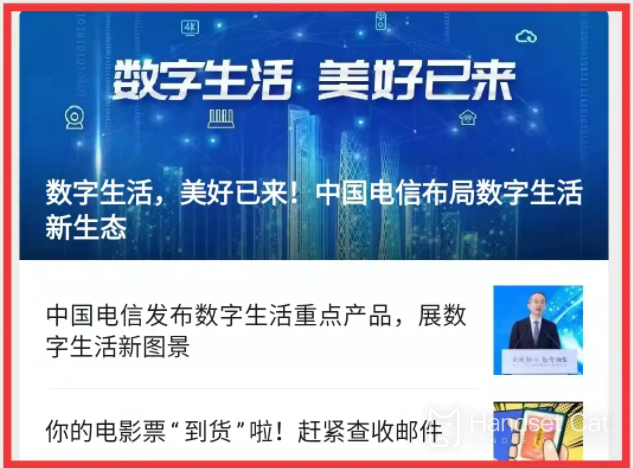
3. Nhấp để nhận dạng văn bản
Trong giao diện hiện ra hình ảnh nhấn vào Nhận dạng văn bản.
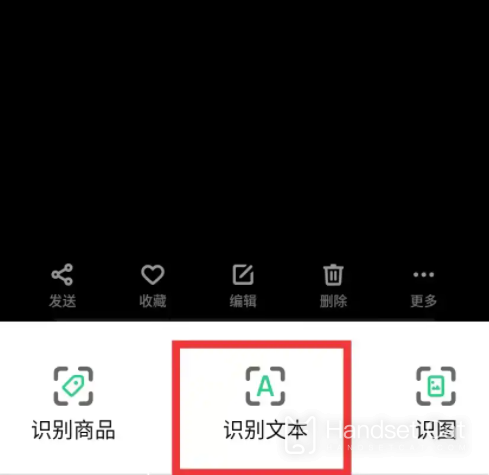
4. Nhấp vào Chọn tất cả
Trong giao diện nhận dạng văn bản nhấn vào Select All.
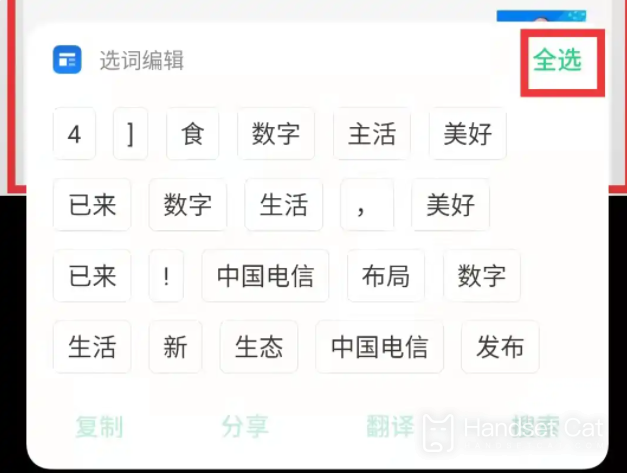
5. Nhấp vào Sao chép
Trong giao diện nhận dạng văn bản nhấn Copy để giải nén.
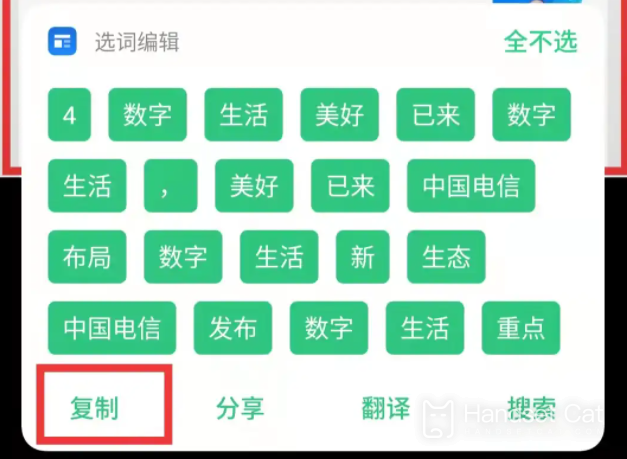
Trên đây là nội dung cụ thể của bài hướng dẫn trích xuất văn bản từ hình ảnh trên điện thoại di động OPPO. Chỉ cần hình ảnh đủ rõ ràng, chức năng này có thể trích xuất hầu hết văn bản để người dùng sử dụng sau này. đang cần và hoàn toàn thoát khỏi một vấn đề. Hiện trạng của một cuộc đấu tay đôi.












